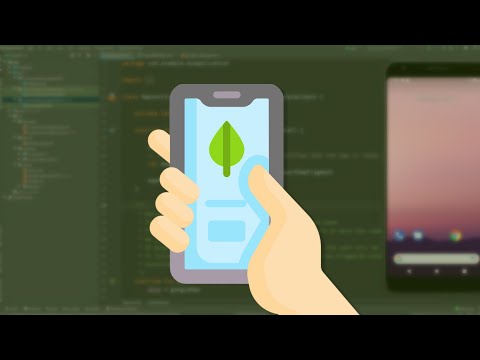Microsoft a publié un outil permettant aux utilisateurs de Windows 10 de masquer ou de bloquer des mises à jour Windows ou des mises à jour de pilotes indésirables. En utilisant le Outil Afficher ou masquer les mises à jour, vous pouvez empêcher le téléchargement de mises à jour spécifiques.
Windows 10 pour les utilisateurs particuliers va toujours télécharger et installer automatiquement les mises à jour Windows, afin de maintenir votre appareil toujours à jour, avec les dernières fonctionnalités et les derniers correctifs.
Bloquer les mises à jour Windows indésirables dans Windows 10
Aucune option ne permet de désactiver les mises à jour Windows à l'aide du panneau de configuration ou de l'application Paramètres de Windows 10, comme c'était le cas avec les versions antérieures de Windows. Il existe une solution de contournement pour désactiver ou désactiver Windows Update dans Windows 10. Cependant, vous ne souhaitez pas le faire si votre objectif est de bloquer uniquement les mises à jour Windows non désirées, susceptibles de causer des problèmes. Dans de tels cas, il est préférable d’utiliser cet outil de Microsoft à la place.
Outil Afficher ou masquer les mises à jour

Une fois que vous avez téléchargé le package autonome de Microsoft, exécutez-le.
Cliquez sur Suivant pour continuer.
L'outil Afficher ou masquer les mises à jour analysera votre système à la recherche de mises à jour.

Une fois l’analyse terminée, vous verrez l’écran suivant. Sélectionner Masquer les mises à jour.


Si plus tard, un pilote mis à jour ou mis à jour est publié et que vous souhaitez l’installer maintenant, vous pouvez cliquer sur le bouton Afficher les mises à jour cachées et décochez-les
Vous pouvez télécharger l'outil à partir de KB3073930.
Vous pouvez également arrêter les mises à jour automatiques du pilote si vous le souhaitez. Ce message vous montrera où rechercher l'historique des mises à jour de Windows 10.